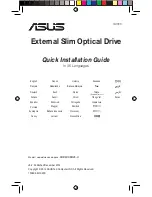Forbind det optiske drev til computeren.
A. Forbind det medfølgende USB Y kabel til computeren.
BEMÆRKINGER:
•
Det medfølgende USB Y kabel leveres med to USB
stik og et mini-USB stik.For at opnå tilstrækkelig effekt,
anbefaler vi, at du forbinder begge USB stik til to USB
porte på din computer (se A1).
•
Til nogle computere, som ikke har tilstrækkelig effekt,
kan du behøve et forlængerkabel (se A2).
•
Forlængerkablet anskaffes separat.
•
Vi garanterer IKKE for det optiske drevs ydelse, hvis det
er forbundet til en USB stikdåse.
B. Forbind det medfølgende USB Y kabels mini-USB stik til
det optiske drevs mini-USB port (se B).
Sluit het optische station aan op uw computer.
A. Sluit de bijgeleverde USB-Y-kabel aan op uw computer.
OPMERKINGEN:
•
De bijgeleverde USB-Y-kabel bevat twee USB-aansluitingen en één
mini-USB-aansluiting. Wij raden u aan beide USB-aansluitingen aan
te sluiten op de twee USB-poorten op uw computer voor voldoende
stroomtoevoer (zie A1).
•
Voor sommige computers die niet voldoende stroom kunnen leveren,
kunt u mogelijk een verlengkabel nodig hebben (zie A2).
•
De verlengkabel moet afzonderlijk worden aangeschaft.
•
Wij bieden GEEN garantie voor de prestaties van het optische station
dat is aangesloten via een USB-hub.
B. Sluit de mini-USB-aansluiting van de bijgeleverde
USB-Y-kabel aan op de mini-USB-poort van het optische
station (zie B).
Připojte optickou jednotku k počítači.
A.
Připojte
dodaný kabel USB Y k
počítači.
POZNÁMKY:
•
Dodaný kabel USB Y je
opatřen
dvěma
konektory USB a
jedním konektorem mini-USB. Pro
zajištění
dostatečného
napájení
doporučujeme
připojit
oba konektory USB ke
dvěma
portům
USB v
počítači
(viz A1).
•
U
některých
počítačů,
které nemohou poskytnout
dostatečné
napájení, bude
pravděpodobně
třeba
použít
prodlužovací
kabel (viz A2).
•
Prodlužovací
kabel je
třeba
zakoupit
samostatně.
•
NEZARUČUJEME
funkčnost
optické jednotky
připojené
prostřednictvím
rozbočovače
USB.
B.
Připojte
konektor mini-USB dodaného kabelu USB Y k
portu mini-USB optické jednotky (viz B).
Ühendage optiline seade arvutiga.
A. Ühendage seadmega kaasnenud USB Y kaabel arvutiga.
MÄRKUSED:
•
Seadmega kaasnenud USB Y kaabel on varustatud
kahe USB konnektoriga ja ühe mini-USB konnektoriga.
Soovitame piisava toite tagamiseks ühendada mõlemad
USB konnektorid arvuti kahe USB pordiga (vt A1).
•
Võimalik, et mõne arvuti puhul, mis ei suuda tagada
piisavat toidet, tuleb kasutada pikendusjuhet (vt A2).
•
Pikendusjuhe tuleb osta eraldi.
•
Me EI garanteeri USB jaoturisse ühendatud optilise
seadme toimivust.
B. Ühendage seadmega kaasnenud USB Y kaabel optilise
seadme mini-USB konnektorisse (vt B).
Liitä optinen asema tietokoneeseesi.
A. Liitä niputettu USB Y–kaapeli tietokoneeseesi.
HUOMAUTUKSIA:
•
Niputettu USB Y–kaapeli tulee kahden USB-liittimen
ja yhden mini-USB-liittimen kanssa. Suosittelemme,
että liität molemmat USB-liittimet kahteen USB-porttiin
tietokoneessasi riittävää virtalähdettä varten (katso A1).
•
Joitakin tietokoneita varten, jotka eivät voi tarjota
riittävästi virtaa, saatat tarvita jatkokaapelin (katso A2).
•
Jatkokaapeli on ostettu erikseen.
•
EMME TAKAA suorituskykyä optiselle asemalle, joka on
liitetty USB-keskintä (hub) käyttäen.
B. Liitä niputetun USB Y–kaapelin mini-USB-liitin optisen
aseman mini-USB-porttiin (katso B).
Συνδέστε την οπτική μονάδα
στον υπολογιστή
σας
.
A.
Συνδέστε το καλώδιο USB
Y
στον υπολογιστή σας.
ΣΗΜΕΙΩΣΕΙΣ
:
•
Το καλώδιο USB Y που συμπεριλαμβάνεται παραδίδεται με δύο
ακροδέκτες USB και έναν ακροδέκτη mini-USB. Συνιστάται να
συνδέσετε και τους δύο ακροδέκτες USB σε δύο θύρες USB
στον υπολογιστή σας για σωστή τροφοδοσία ρεύματος (δείτε
A1).
•
Για
μερικούς
υπολογιστές
οι
οποίοι
δεν
μπορούν
να
παρέχουν
επαρκή τροφοδοσία ρεύματος, ενδέχεται να χρειαστείτε ένα
καλώδιο επέκτασης (δείτε Α2).
•
Το
καλώδιο
επέκτασης
πωλείτ αι
ξεχωριστά.
•
ΔΕΝ παρέχουμε εγγύηση για την απόδοση οπτικής μονάδας
που συνδέεται μέσω διανομέα (hub) USB.
B.
Συνδέστε τον ακροδέκτη mini-USB του παρεχόμενου
κάλωδίου USB
Y
στη θύρα mini-USB της οπτικής μονάδας
(δείτε B).
Az optikai meghajtót csatlakoztassa a
számítógéphez.
A. A mellékelt USB kábelt csatlakoztassa a számítógéphez.
MEGJEGYZÉS:
•
A mellékelt USB Y kábel 2 USB csatlakozóval és egy
mini-USB csatlakozóval rendelkezik. Azt ajánljuk, hogy
a
megfelelő
áramellátás érdekében mind a két USB
csatlakozót csatlakoztassa a számítógéphez (lásd A1).
•
Néhány számítógép nem biztosít
elegendő
áramellátást,
ezért szüksége lehet egy hosszabbító kábelre (lásd A2).
•
A hosszabbító kábelt külön kell megvásárolni.
•
NEM garantáljuk az optikai meghajtó teljesítményét, ha
USB hub-hoz csatlakoztatva használja.
B. A mellékelt USB Y kábel mini-USB csatlakozóját
csatlakoztassa az optikai meghajtó mini-USB port-jához
(lásd B).
Menyambungkan optical drive pada komputer.
A. Sambungkan kabel USB Y yang disertakan pada komputer.
PERHATIAN:
•
Kabel USB Y yang disertakan, dilengkapi dengan
dua konektor USB dan satu konektor mini-USB. Kami
menyarankan Anda menyambungkan kedua konektor
USB dengan dua port USB pada komputer untuk
mendapatkan pasokan daya yang cukup (lihat A1).
•
Pada komputer yang tidak bisa memberikan daya yang
cukup, mungkin memerlukan kabel perpanjangan (lihat
A2).
•
Kabel perpanjangan ini dibeli secara terpisah.
•
Kami TIDAK menjamin kinerja optical drive yang
tersambung menggunakan hub USB.
B. Sambungkan konektor mini-USB dari kabel USB Y yang
disertakan pada port mini-USB optical drive (lihat B).
Čeština
Dansk
Nederlands
Eesti
Suomi
Ελληνικά
Magyar
Bahasa Indonesia